随着自媒体时代,现在对视频的处理变得越来越常见。我们可以使用 Adobe 的一些专业工具,但是效率不高;如果只是对视频进行一些简单的处理,或者视频的数量非常多的话,那么使用专业软件显然就不太适合了。
而 Python 有一个专门用于处理视频的第三方库:moviepy,可以非常方便地对视频进行一些简单处理,下面我们就来看一看。
首先是安装:
pip install moviepy -i http://pypi.tuna.tsinghua.edu.cn/simple
个人推荐安装的时候使用清华源,因为moviepy需要依赖另一个库:imageio_ffmpeg,这个库里面包含了一个 50 多 MB 的 ffmpeg 二进制文件,如果网络不行的话,直接从pypi上拉取会花很长时间。当然安装moviepy的时候,imageio_ffmpeg 就顺带安装了。
从这里我们也可以看到,moviepy 底层依赖 ffmpeg,而ffmpeg是跨平台的,所以 moviepy 也可以在任意平台上使用。
我们来看 moviepy 都提供了哪些功能,不过在使用之前我们需要一个视频,就使用 you-get 工具从 bilibili 下载一个吧。
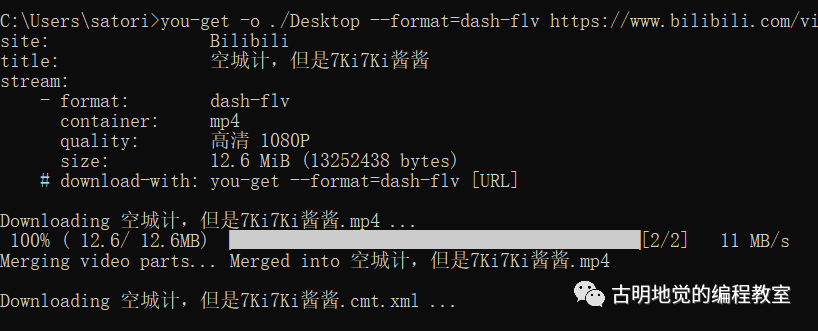
下面就使用这个下载的视频进行演示。
如果一个视频比较长,我们可以截取感兴趣的片段。
from moviepy import editor # 调用 `VideoFileClip(文件名)` 即可将视频加载进来 # 并且支持不同的视频格式,比如 flv、mp4 等等 video_clip = editor.VideoFileClip( "空城计,但是7Ki7Ki酱酱.mp4") # 调用subclip方法,传入起始时间和结束时间 # 即可截取视频中的指定部分 """ video_clip.subclip(): 截取视频全部,相当于没做处理 video_clip.subclip(10): 从视频的 `第10秒` 截取到 `结尾` video_clip.subclip(10, -2): 从视频的 `第10秒` 截取到结尾的 `前两秒` video_clip.subclip((1, 35), (3, 10)): 从视频的 `第1分35秒` 截取到 `第3分10秒` video_clip.subclip((1, 2, 18), (2, 1, 34)): 从视频的 `第1小时2分18秒` 截取到 `第2小时1分34秒` """ # subclip 会返回一个新的 VideoFileClip 对象 # 所以它支持链式操作 video_clip = video_clip.subclip(30)
一个视频,我们也可以调整它的音量。
from moviepy import editor video_clip = editor.VideoFileClip( "空城计,但是7Ki7Ki酱酱.mp4") # 调整音量,变为原来的0.5 # 同样会返回一个新的对象 video_clip = video_clip.volumex(0.5)
如果你想在视频里面写上一些内容,moviepy 也是支持的。
from moviepy import editor
video_clip = editor.VideoFileClip(
"空城计,但是7Ki7Ki酱酱.mp4")
# 做一个文本剪贴板,自定义样式、颜色。
text_clip = editor.TextClip("7ki7ki 棒棒",
fontsize=40, color="blue")
# 让文本在屏幕的正中间显示
# 持续10秒,设置透明度为 0.6
"""
屏幕左上角的坐标为 (0, 0),右下角的坐标为 (屏幕宽度, 屏幕高度)
set_position((800, 500)):
显示在800, 500的位置上
set_position(("center", "center")):
显示在屏幕的正中央
set_position((0.4, 0.6), True):
显示在距离左边百分之40、距离上边百分之60的位置上
set_duration(10): 持续10秒
set_opacity(0.6): 设置透明度为0.6
"""
text_clip = text_clip.set_position(("center", "center")).\
set_duration(10).set_opacity(0.8)
# 然后把 `文本剪贴板` 贴在视频上
video_clip = editor.CompositeVideoClip([video_clip, text_clip])如果你是 Windows 系统,不出意外的话,当你在执行 editor.TextClip() 的时候,会报出如下错误:

这个错误是由于你的电脑上缺少 ImageMagick 造成的,我们需要去官网下载对应操作系统的 ImageMagick。
官网:http://www.imagemagick.org/script/download.php
下载完之后,安装在指定的目录,然后修改site-packages\moviepy\config_defaults.py,在文件的尾部有如下内容:
import os
FFMPEG_BINARY = os.getenv('FFMPEG_BINARY', 'ffmpeg-imageio')
IMAGEMAGICK_BINARY = os.getenv('IMAGEMAGICK_BINARY', 'auto-detect')
# 把 `IMAGEMAGICK_BINARY = ` 后面的内容
# 换成 ImageMagick 安装路径下 magick.exe 的绝对路径:
import os
FFMPEG_BINARY = os.getenv('FFMPEG_BINARY', 'ffmpeg-imageio')
IMAGEMAGICK_BINARY = r'E:\ImageMagick-7.0.10-Q16\magick.exe'替换完之后,再执行就没有问题了。
我们将上面的几个部分,组合起来演示一下:
from moviepy import editor
video_clip = editor.VideoFileClip(
"空城计,但是7Ki7Ki酱酱.mp4")
video_clip = (
# 截取 5 到 20 秒
video_clip.subclip(5, 20).
# 设置音量为原来的 0.8
volumex(0.8)
)
text_clip = (
editor.TextClip("7ki7ki",
fontsize=40, color="blue").
set_position(("center", "center")).
set_duration(10).
set_opacity(0.8)
)
# 把 `文本剪贴板` 贴在视频上
video_clip = editor.CompositeVideoClip([video_clip, text_clip])
# 然后将视频导出
video_clip.write_videofile("空城计,但是7Ki7Ki酱酱_2.mp4")
执行代码,会看到以下输出:
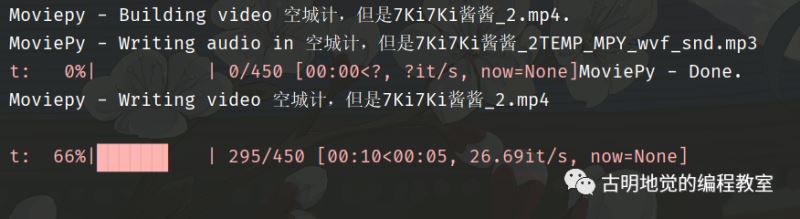
表示正在调用 ffmpeg 处理视频,而视频处理完毕大概需要十几秒钟的时间。处理完毕之后,我们打开看一下。

我们看到此时文字就添加进去了,并且该视频只有15秒,也就是我们截取的 5 到 20 秒的部分。
总结一下整个流程,首先使用 VideoFileClip 对视频进行读取,得到 VideoFileClip 对象,记作 video_clip。我们可以对这个 video_clip 进行任意的操作(剪切、合并、调整亮度、速度、和其它的 video_clip 拼接在一起等等)。
并且需要注意的是,这些操作是可以链式调用的,因为每一次操作都会得到一个新的 video_clip,不会影响原来的。我们上面演示了视频的读取、以及指定部分的截取、音量的调整、以及添加文字等等,下面还会介绍更多操作。
最后我们调用 video_clip 的 write_videofile 方法,可以将处理之后的视频写入本地。当然也可以使用 pygame,或者 jupyter notebook 进行展示。为了方便,我们后面就使用 jupyter notebook。
但是要清楚,moviepy 处理视频使用的是 ffmpeg,生成文字使用的是 ImageMagick。
一个视频,肯定有大小、宽高、fps、时长等属性,那么 moviepy 要如何获取这些属性呢。
from moviepy import editor video_clip = editor.VideoFileClip(r"空城计,但是7Ki7Ki酱酱.mp4") # 获取宽度和高度 print(video_clip.size) print(video_clip.w, video_clip.h) """ [2160, 1080] 2160 1080 """ # 获取 fps print(video_clip.fps) """ 30.0 """ # 获取时长,单位是秒 print(video_clip.duration) """ 110.92 """ # 获取大小,可以直接使用 os 模块 import os # 大概 13MB size = os.stat(r"空城计,但是7Ki7Ki酱酱.mp4").st_size print(size) print(size / 1024 ** 2) """ 13324402 12.70713996887207 """
视频合成有两种方式:
1)多个视频按照先后顺序拼接起来,比如一个一分钟和一个两分钟的视频组合起来,变成三分钟。
2)多个视频在同一个画面上显示。
先来看看第一种:
from moviepy import editor video_clip = editor.VideoFileClip(r"D:\satori\空城计,但是7Ki7Ki酱酱.mp4") # 截取10到20秒 video_clip1 = video_clip.subclip(10, 20) # 截取结尾的前两秒 video_clip2 = video_clip.subclip(-2) # 然后前后拼接起来 video_clip = editor.concatenate_videoclips([video_clip1, video_clip2]) # 使用jupyter进行展示,设置一个宽度 video_clip.ipython_display(width=360)

执行完之后,视频就展示在 jupyter 上了,而且是两个视频拼接在一起的,总共 12 秒钟。此外 concatenate_videoclips 中还可以指定一个transition参数(也是一个VideoFileClip对象),作为衔接之间的过渡。
还是比较简单的,假设我们有 5 个视频,如果只是简单的前后拼接就可以这么做。
from moviepy import editor
videos = ["1.mp4", "2.mp4", "3.flv",
"4.mp4", "5.flv"]
video_clips = []
for video in videos:
video_clips.append(editor.VideoFileClip(video))
editor.concatenate_videoclips(
video_clips).write_videofile("xxx.mp4")这里值得一提的是,多个 video_clip 进行拼接,并不需要这些 video_clip 之间有相同的尺寸、时长什么的,仅仅是将它们按照顺序拼接起来而已。
另外,当你用 jupyter 进行展示时,视频不要过长,否则报错。当然你也可以给 ipython_display 函数传递一个 maxduration 参数,让它支持显示更大时长的视频文件。但是注意:如果文件过大,在 jupyter 上可能会耗光你的内存。
然后是第二种拼接
有多个视频,可以让它们在同一个画面上显示。
from moviepy import editor # margin: 设置外边距 video_clip = editor.VideoFileClip( r"D:\satori\空城计,但是7Ki7Ki酱酱.mp4").margin(10) # 截取 10 到 20 秒 video_clip1 = video_clip.subclip(10, 20) # x 轴镜像 video_clip2 = video_clip1.fx(editor.vfx.mirror_x) # y 轴镜像 video_clip3 = video_clip1.fx(editor.vfx.mirror_y) # resize: 等比缩放 video_clip4 = video_clip1.resize(0.5) # 列表里面有两个列表,所以会将屏幕上下等分 # 上半部分显示 video_clip1, video_clip2 # 下半部分显示video_clip3, video_clip4 video_clip = editor.clips_array([[video_clip1, video_clip2], [video_clip3, video_clip4]]) video_clip.ipython_display(width=600)
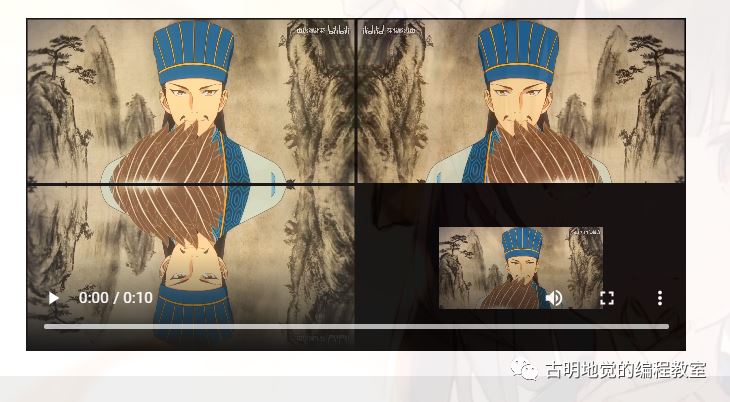
所以 concatenate_videoclips 是将多个视频前后拼接,而 clips_array 则是将多个视频同时显示在一个画面里面。
from moviepy import editor video_clip = editor.VideoFileClip( r"D:\satori\空城计,但是7Ki7Ki酱酱.mp4").subclip(10, 20) video_clip = ( # 调整尺寸,保持比例 video_clip.fx(editor.vfx.resize, width=460) # 倍数播放 .fx(editor.vfx.speedx, 2) # 画面调暗 .fx(editor.vfx.colorx, 0.5) ) video_clip.ipython_display(width=600)
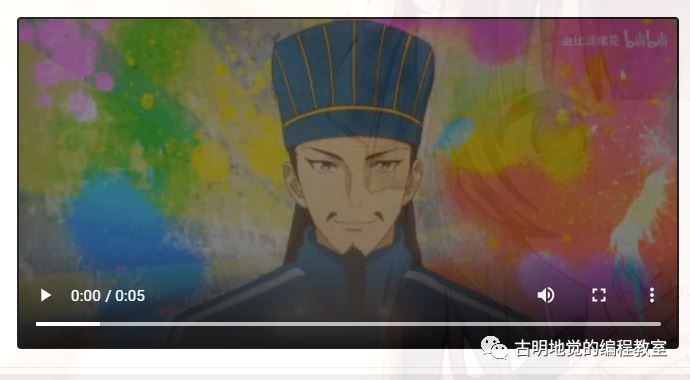
虽然截取了 10 秒钟,但是 2 倍数播放,所以变成了 5 秒钟。
假设有一个视频 A 和一个视频 B,现在要将视频 B 的音频和视频 A 组合起来,怎么做呢?
from moviepy import editor
video_clipA = editor.VideoFileClip(r"A.mp4")
video_clipB = editor.VideoFileClip(r"B.mp4")
# 获取 B 的音频
audioB = video_clipB.audio
"""
# 如果已经是音频格式,那么也可以直接加载
audioB = editor.AudioFileClip("b.mp3")
"""
# 将 B 的音频和 A 组合起来
video_clipA = video_clipA.set_audio(audioB)